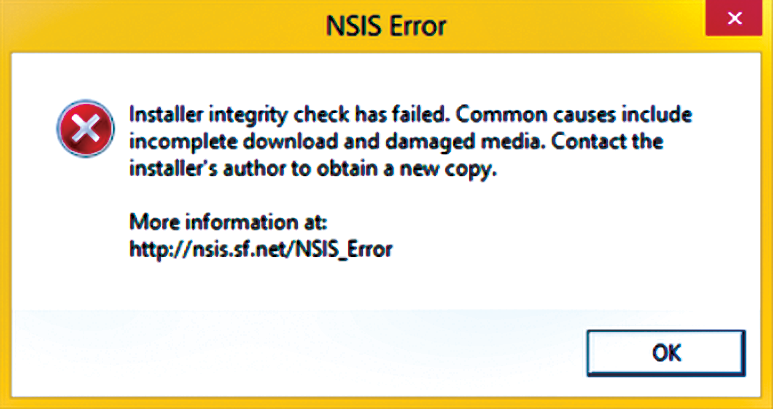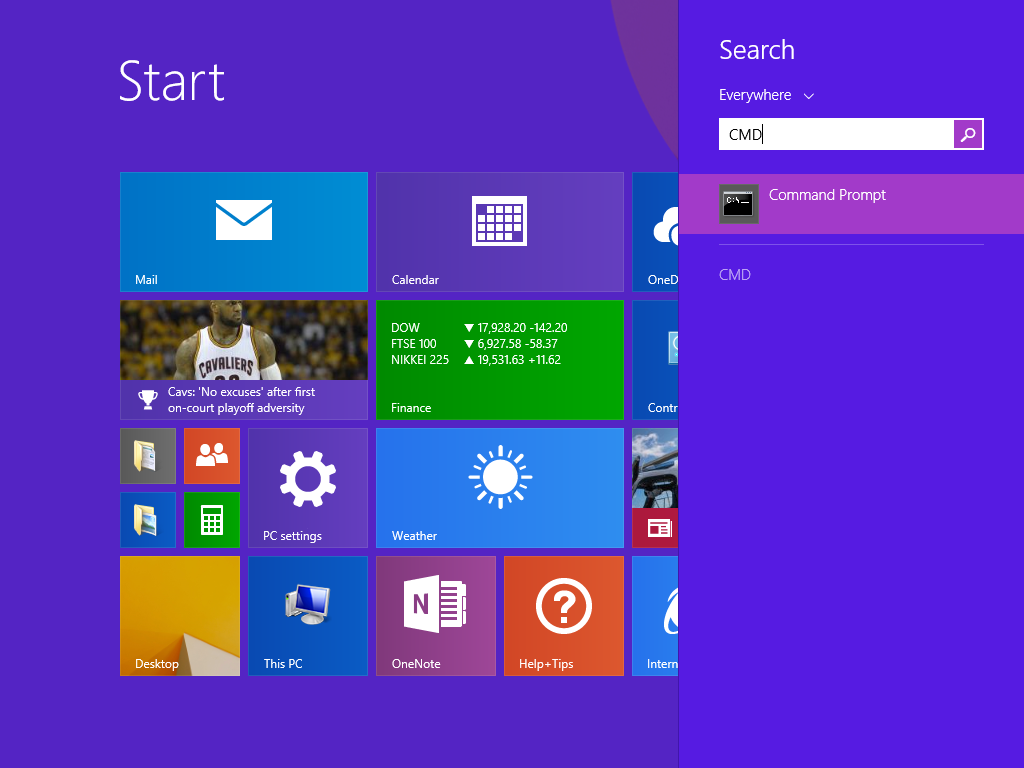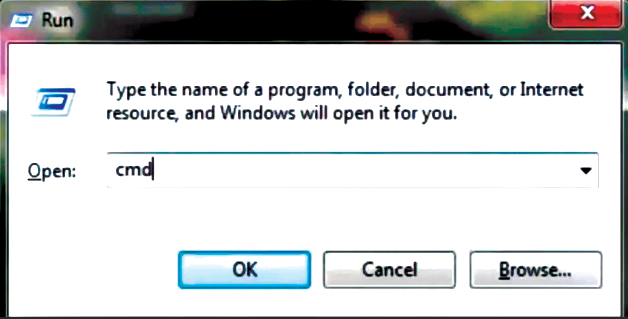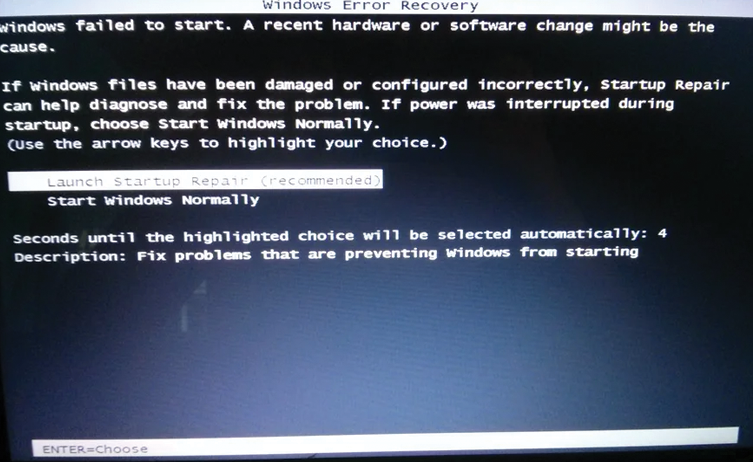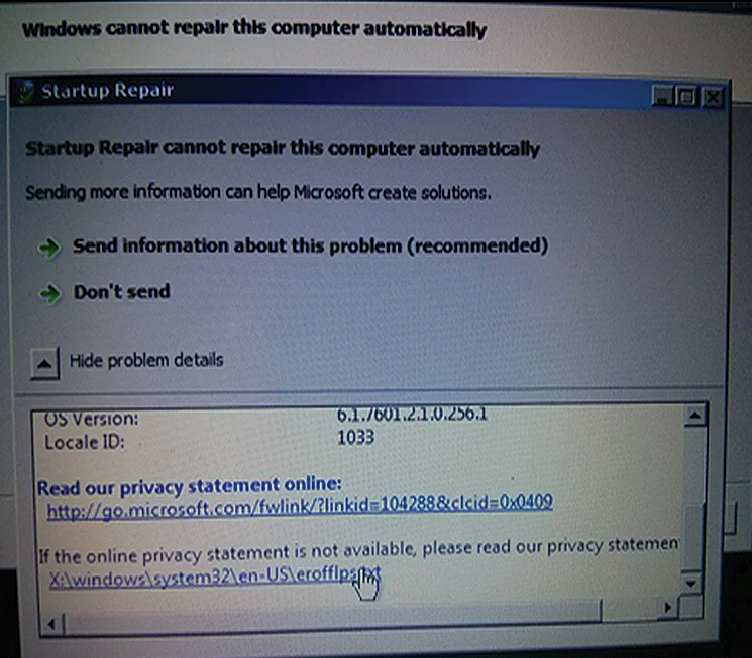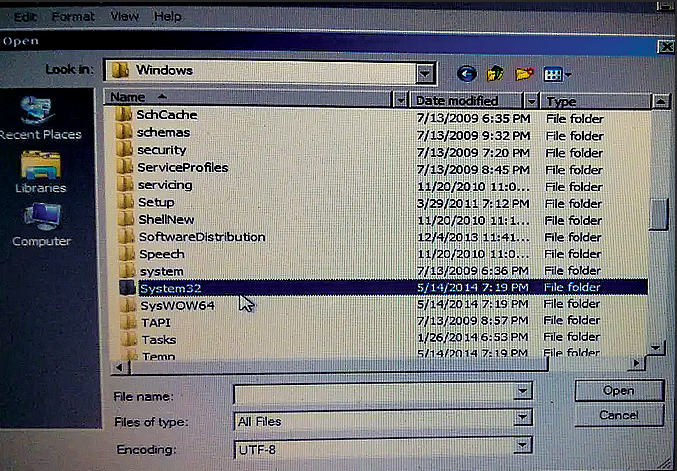چگونه خطای NSIS را رفع کنیم و نحوه ریست رمز عبور ویندوز 7
گاهی اوقات خطایی به نام خطای NSIS دریافت می کنید که امکان دارد هنگام نصب درایور کارت گرافیک خود دریافت نمایید.
مراحل رفع خطای NSIS
برای آشنایی با خطای NSIS در ادامه مطلب با ما همراه باشید.
مرحله 1: چرا خطای NSIS رخ می دهد؟
احتمالا علت آن فایل بارگیری شده ناقص بوده یا دلیل آن از فایل اصلی اصلاح شده است.
این پیام چه معنی می دهد؟
بدین معنی است که نصب کننده در بررسی خود موفق نشده است و این بدان معنی است که برای برخی اقدامات، فایل نصب از شکل اصلی خود تغییر یافته است و اگر نصب ادامه داشته باشد، نصب نرم افزار کامل نبوده و خراب می شود. بنابر این برای جلوگیری از مشکلات بعدی نصب کننده باید از ادامه کار خودداری کند.
مرحله 2: چگونه مشکل را برطرف کنم؟
در اینجا چند گزینه برای حل آن وجود دارد اگر فایل .exe را از اینترنت دریافت کردید :
- کَش مرورگر خود را پاک کنید.
- نصب را تغییر نام دهید (یک نام ساده یک کلمه ای که هیچ حرف خاصی ندارد و بدون حذف پسوند (exe).) مثال: install.exe
- نصب را با استفاده از رایانه دیگری دانلود کنید و آن را در رایانه اصلی کپی کنید.
- 4. با استفاده از scandisk ، chkdsk یا هر ابزار تعمیر دیسک سخت، هارد را اسکن کنید.
- اسکن کامل را روی آنتی ویروس خود انجام دهید.
- نرم افزار آنتی ویروس خود را به روز کنید (در صورت نصب).
- برای به روزرسانی درایورها منتظر Windows Update باشید.
اگر هنوز مشکل حل نشده است، به مرحله بعدی بروید.
اگر این مشکل را از نصبی که روی دیسک یا رسانه دیگری قرار دارد دریافت می کنید، مرحله بعدی را نیز دنبال کنید.
مرحله 3: آخرین و بهترین گزینه برای حل خطا
به عنوان آخرین چاره، نصب می تواند حتی اگر خراب باشد نیز اجرا شود. برای این منظور NCRC را در خط فرمان عبور دهید.
برای انجام این کار :
CMD را بنویسید و enter را بزنید.
یک پنجره سیاه باز خواهد شد حالا به پوشه ای بروید که فایل exe. در آن قرار دارد. اگر در یک دیسک یا درایو قلم وجود دارد، آن را در دیسک سخت خود کپی کنید. اکنون فایل را به پنجره سیاه یا CMD بکشید و خواهید دید که آدرس فایل exe. در پنجره cmd کپی شده است.
اکنون در پنجره CMD شما Space را فشار دهید و NCRC را تایپ کرده و enter را بزنید. خواهید دید که پنجره نصب باز شده است. سپس می توانید نرم افزار را نصب کنید.
در صورت ادامه مشکل باید با توسعه دهندگان نرم افزاری که قصد دانلود آن را دارید یا با کانال های پشتیبانی رایانه شخصی خود تماس بگیرید.
مرحله 4: اکنون کار تمام شده است.
در ادامه مطلب نحوه ریست رمز عبور فراموش شده ویندوز 7 را با هم مرور خواهیم نمود:
نحوه ریست رمز عبور فراموش شده ویندوز 7
آیا رمز ورود دستگاه ویندوز 7 خود را فراموش کرده اید و دیسک بازیابی ویندوز ندارید؟
در این دستورالعمل به شما می آموزم که چگونه پسورد را در مدت زمان تقریباً 20 دقیقه در حساب خود ریست کنید.
البته این دستورالعمل ممکن است به دلیل قفل بودن حالت تعمیر راه اندازی توسط برخی از مدیران، در بعضی از رایانه ها کار نموده یا شاید کار نکند.
مرحله 1: تجهیزات مورد نیاز
- لپ تاپ یا دسکتاپ با ویندوز 7
- مانیتور
- موس
- صفحه کلید
مرحله 2: ورود به ریکاوری خطای ویندوز
وقتی صفحه Windows Splash بارگیری می شود روی F8 ضربه بزنید. با این کار با ورود به Advanced Boot Options، ممکن است گزینه Launch Startup Repair را مشاهده کنید در صورت امکان بر روی آن کلیک نموده و در غیر این صورت اگر مشاهده نکردید، کنترل-alt-delete را فشار دهید و مراحل قبلی را تکرار کنید.
مرحله 3: Start-up Repair
منتظر بمانید تا Start-up Repair بررسی رایانه شما را به پایان برساند سپس روی problem details کلیک کنید و به پایین پیمایش کنید و روی پیوند زیر کلیک کنید:
X: \ windows \ system32 \ en-US / erofllps.txt.
مرحله 4: دسترسی به فایل سیستم قسمت 1
روی فایل کلیک کنید تا باز شود، سپس روی تصویر رایانه کلیک کنید. پس از انجام این کار بر روی درایو دیسک سخت اصلی خود کلیک کنید، البته برای رایانه های مختلف متفاوت است اگر روی درایو اشتباه کلیک کردید دوباره روی نماد رایانه کلیک کنید و درایو بعدی را امتحان کنید.
مرحله 5: سیستم فایل (ادامه)
بر روی Windows کلیک کنید، سپس انواع فایل ها را بهAll Files تغییر دهید پس از انجام این کار بر رویsystem32 کلیک کنید.
مرحله 6: کپی و تغییر نام فایل ها
یک کپی از cmd خط فرمان ایجاد کنید و نام کپی را sethc بگذارید و فایل sethc دیگر موجود را sethc1 تغییر نام دهید. این مرحله اساساً دسترسی خط فرمان را دوباره تعیین می کند.
اکنون از پنجره خارج شده و زمانی که از شما خواسته شد سیستم را بازیابی یا لغو کنید، روی لغو کلیک کنید.
مرحله 7: ریست رمز عبور
رایانه خود را به طور عادی راه اندازی کنید. وقتی از شما خواسته شد رمز ورود خود را در صفحه ورود وارد کنید، حدود پنج بار روی کلید shift ضربه بزنید این امر باعث می شود که خط فرمان ظاهر شود. کاربر خالص (نام کاربری) و رمز ورود جدید خود را وارد کنید.